您现在的位置是:首页 > CAD画图 > CAD画图
中望CAD如何设计简单的梯形
![]() 本文转载来源:zwcad.com zwsoft.cn 中望CAD官方教程.如果作者或相关权利人不同意转载,请跟我们联系,我们立即删除文章。2021-05-08
本文转载来源:zwcad.com zwsoft.cn 中望CAD官方教程.如果作者或相关权利人不同意转载,请跟我们联系,我们立即删除文章。2021-05-08
简介CAD如何设计简单的梯形 本文给大家介绍在中望CAD中等边梯形的绘制技巧,希望能帮助到大家! 1.我们需要打开CAD软件。 2.我们点击界面左侧的“直线”,绘制一条水平直线作梯形的底边
CAD如何设计简单的梯形
本文给大家介绍在中望CAD中等边梯形的绘制技巧,希望能帮助到大家!
1.我们需要打开CAD软件。
2.我们点击界面左侧的“直线”,绘制一条水平直线作梯形的底边。
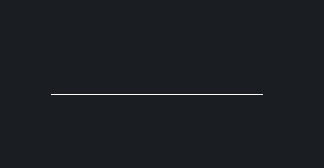
3.我们使用“直线”命令把底边左端点作为起点画出一条长度为120,角度为60的直线,回车 。
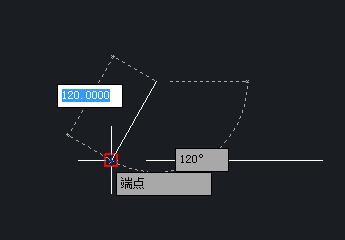
4.然后,再用“直线”命令把底边右端点作为起点画出一条长度为120,角度为120的直线,回车。
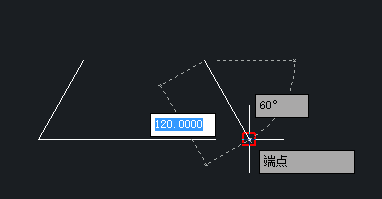
5.最后,用“直线”命令将上边连接起来。
6.这样等边梯形绘制好了。

点击排行
 CAD多种快速移动图形的方法
CAD多种快速移动图形的方法










